Iklan
Gmail menampilkan gambar dalam email Anda secara default. Jika Anda merasa gambar-gambar ini mengganggu, ingin menyimpan data seluler, atau ingin melonggarkan koneksi internet Anda, Anda dapat menyembunyikannya dan hanya menampilkannya saat diperlukan.
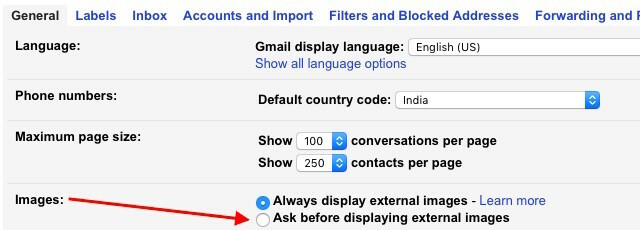
1. Tampilkan gambar berdasarkan kasus per kasus.
Ini cukup mudah dilakukan. Anda pergi ke Pengaturan> Umum, periksa tombol radio di sebelah Tanya sebelum menampilkan gambar eksternal dalam Gambar-gambar: bagian, dan tekan Simpan perubahan. Ini menempatkan a Tampilkan gambar di bawah ini tautan di setiap email, memberi Anda opsi untuk menampilkan gambar untuk email tertentu.
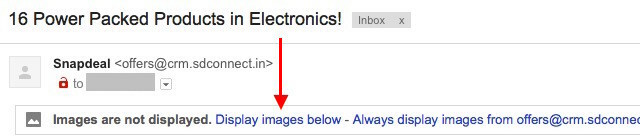
2. Tampilkan gambar dalam semua email dari pengirim tertentu.
Tepat di sebelah Tampilkan gambar di bawah ini tautan yang kami lihat di atas, Anda akan menemukan yang lain Selalu tampilkan gambar dari. Yang ini memungkinkan Anda menampilkan gambar secara otomatis di setiap email yang Anda terima dari pengirim itu.
3. Sembunyikan ulang gambar dari pengirim tertentu.
Katakanlah Anda telah menggunakan
Selalu tampilkan gambar dari opsi yang kita bahas di atas untuk menampilkan gambar secara otomatis dari alamat email tertentu. Tapi sekarang Anda tidak lagi bekerja seperti itu. Bagaimana Anda kembali?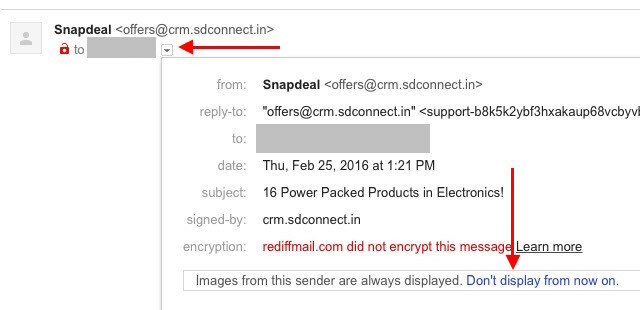
Sederhana saja. Buka email apa pun dari pengirim itu, klik panah kecil di bawah di sebelah alamat email Anda, dan di jendela sembulan yang muncul, klik pada Jangan mulai sekarang tautan.
Menyembunyikan gambar dalam buletin dan email yang diteruskan adalah cara yang efektif untuk mengurangi kekacauan visual Membersihkan Kekacauan Itu Bagus Untukmu - Tapi Kenapa?Decluttering adalah cara yang bagus untuk memulai tahun dengan perasaan segar, dan itu memberi Anda rasa pencapaian yang besar - tetapi ada lebih dari itu. Kebiasaan sederhana ini dapat meningkatkan hidup Anda. Baca lebih banyak di kotak masuk Anda. Cobalah!
Sudahkah Anda mengatur Gmail untuk bertanya sebelum menampilkan gambar di email Anda? Atau apakah Anda menemukan langkah yang tidak perlu?
Kredit Gambar: Sembunyikan ikon oleh Naghiyev via Shutterstock
Akshata dilatih dalam pengujian manual, animasi, dan desain UX sebelum berfokus pada teknologi dan penulisan. Ini menyatukan dua kegiatan favoritnya - memahami sistem dan menyederhanakan jargon. Di MakeUseOf, Akshata menulis tentang membuat yang terbaik dari perangkat Apple Anda.